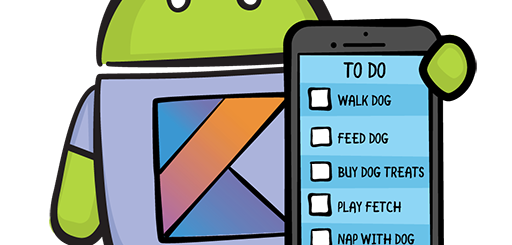Как создать Android-приложение с элементом ListView в Android Studio
Android Studio — это мощная интегрированная среда разработки (IDE), которая позволяет разработчикам создавать высококачественные мобильные приложения для операционной системы Android. В этой статье мы рассмотрим, как создать андроид приложение с элементом ListView, который является одним из наиболее распространенных элементов пользовательского интерфейса в Android.
Шаг 1: Создание нового проекта в Android Studio
Первым шагом является создание нового проекта в Android Studio. Для этого выберите опцию «Start a new Android Studio project» на экране приветствия и следуйте инструкциям мастера создания проекта. Укажите имя и пакет приложения, а также минимальную версию Android, с которой будет совместимо ваше приложение.
Шаг 2: Добавление элемента ListView в макет приложения
После создания проекта перейдите к файлу макета приложения (activity_main.xml) и откройте его в режиме разметки. Добавьте элемент ListView в ваш макет, используя следующий код:
<ListView
android:id="@+id/listView"
android:layout_width="match_parent"
android:layout_height="match_parent" />Шаг 3: Создание адаптера для ListView
Далее создайте адаптер для вашего ListView. Адаптер отвечает за связывание данных с элементами списка. Добавьте следующий код в метод onCreate вашей активности:
ListView listView = findViewById(R.id.listView);
String[] data = {"Элемент 1", "Элемент 2", "Элемент 3"}; // Пример данных для списка
ArrayAdapter<String> adapter = new ArrayAdapter<>(this, android.R.layout.simple_list_item_1, data);
listView.setAdapter(adapter);
Шаг 4: Обработка нажатий на элементы списка
Чтобы реагировать на нажатия пользователей на элементы списка, добавьте следующий код после инициализации адаптера:
listView.setOnItemClickListener(new AdapterView.OnItemClickListener() {
@Override
public void onItemClick(AdapterView<?> parent, View view, int position, long id) {
// Действия при нажатии на элемент списка
String selectedItem = (String) parent.getItemAtPosition(position);
Toast.makeText(MainActivity.this, selectedItem, Toast.LENGTH_SHORT).show();
}
});В этом примере мы используем Toast для отображения выбранного элемента списка в виде всплывающего сообщения.
В этой статье мы рассмотрели, как создать андроид приложение с элементом ListView в Android Studio. Мы начали с создания нового проекта, добавили элемент ListView в макет приложения, создали адаптер для связывания данных с элементами списка и обработали нажатия на элементы списка. Эти шаги помогут вам начать разработку мобильных приложений с использованием элемента ListView в Android Studio.